Miniland Digital camera 2.4" handleiding
Handleiding
Je bekijkt pagina 32 van 56
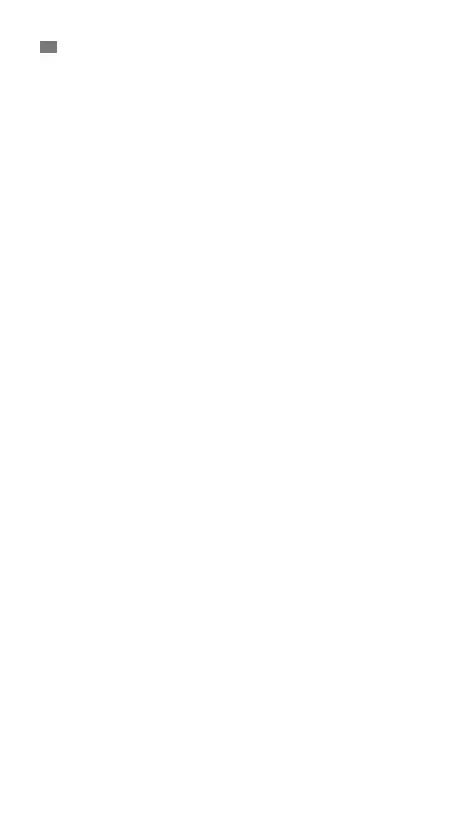
FRANÇAIS
32
l'icône de la caméra soit mise en évidence, puis appuyez sur le bouton HAUT (7)
ou BAS (11) jusqu'à ce que le sous-menu "add" soit sélectionné. Entrez dans cette
option en appuyant sur le bouton de confirmation (9).
3. Appuyez sur le bouton HAUT (7) ou le bouton BAS (11) pour sélectionner la caméra
que vous souhaitez ajouter (caméra 1, caméra 2, caméra 3, caméra 4).
4. Appuyez sur le bouton de confirmation (9) pour rechercher une unité de caméra.
Le voyant LED (1) commencera à clignoter en bleu et le message "wait" apparaîtra
sur votre moniteur.
5. Pendant que le voyant LED clignote, appuyez sur le bouton de couplage sur la
caméra (VIII).
6. Une fois appairées, le voyant LED arrêtera de clignoter et les images de la caméra
s'afficheront immédiatement sur l'écran de l'unité du moniteur. La connexion entre
le moniteur et une caméra précédemment connectée peut être perdue pour diverses
raisons. Si cela se produit, répétez la procédure ci-dessus pour reconnecter la caméra
au moniteur.
Remarque 1: Avant de commencer le processus de couplage, assurez-vous que la
caméra et le moniteur sont à proximité l’un de l’autre.
Remarque 2: Chaque caméra peut être reliée seulement avec un moniteur à la fois.
Remarque 3: Si, pour une raison quelconque, la caméra et le moniteur n'ont pas été
appairés à l'usine, vous devrez effectuer l'appairage manuellement en ajoutant la
caméra comme indiqué ci-dessus.
Pour quitter la fonction, vous pouvez le faire de la manière suivante :
1. Appuyez sur le bouton Menu/Retour/Allumé (5).
2. Ne touchez pas le moniteur pendant 30 secondes.
5.2.4. SUPPRIMER UNE CAMÉRA
Pour supprimer une des caméras connectées, suivez les étapes indiquées ci-après:
1. Appuyez sur le bouton Menu/Retour/Allumé (5) pour afficher l'icône du menu.
2. Appuyez sur le bouton DROITE (10) ou GAUCHE (8) jusqu'à ce que l'icône de la
caméra soit mise en surbrillance, puis appuyez sur le bouton HAUT (7) ou BAS (11)
jusqu'à ce que le sous-menu "del" soit sélectionné. Entrez dans cette option en appuyant
sur le bouton de confirmation (9).
3. Appuyez sur le bouton HAUT (7) ou BAS (11) pour sélectionner la caméra que vous
souhaitez supprimer, puis appuyez sur le bouton de confirmation (9).
Pour quitter la fonction, vous pouvez le faire de la manière suivante :
1. Appuyez sur le bouton Menu/Retour/Allumé (5).
2. Ne touchez pas le moniteur pendant 30 secondes.
Remarque: Un canal doit être supprimé avant le couplage d’une nouvelle unité caméra.
5.2.5. CHOISIR LA CAMÉRA
Ce produit est conçu pour permettre l’observation de différentes zones avec jusqu’à 4
caméras. Pour choisir la caméra que vous souhaitez visionner, suivez les étapes ci-dessous:
1. Appuyez sur le bouton Menu/Retour/Allumé (5) pour afficher l'icône du menu.
2. Appuyez sur le bouton DROITE (10) ou GAUCHE (8) jusqu'à ce que l'icône de la caméra
soit mise en surbrillance, puis appuyez sur le bouton HAUT (7) ou BAS (11) jusqu'à ce
que le sous-menu "view" soit sélectionné. Entrez dans cette option en appuyant sur le
bouton de confirmation (9).
3. Appuyez sur le bouton HAUT (7) ou BAS (11) pour sélectionner la caméra que vous
souhaitez afficher (Caméra 1, Caméra 2, Caméra 3, Caméra 4).
4. Appuyez sur le bouton de confirmation (9) pour accéder à la caméra sélectionnée.
Bekijk gratis de handleiding van Miniland Digital camera 2.4", stel vragen en lees de antwoorden op veelvoorkomende problemen, of gebruik onze assistent om sneller informatie in de handleiding te vinden of uitleg te krijgen over specifieke functies.
Productinformatie
| Merk | Miniland |
| Model | Digital camera 2.4" |
| Categorie | Bewakingscamera |
| Taal | Nederlands |
| Grootte | 5200 MB |




